مواد جي جدول
اسان سڀ اسپيل جون غلطيون ڪريون ٿا، پر اهو ضروري آهي ته انهن کي درست ڪيو وڃي ۽ انهن کي توهان جي ڊزائين تي اثر انداز ٿيڻ نه ڏيو. ان ڪري ضروري آهي ته اسپيل چيڪ ڪرڻ.
ڇا اهو عجيب نه هوندو ته غلط اسپيل ٿيل لفظن کي هڪ بهترين ڊزائن ۾ ڏسڻ؟ اهو مون سان هڪ ڀيرو ٿيو جڏهن مون هڪ نمائش واري بوٿ لاءِ پس منظر واري ڀت ٺاهي هئي. مون لفظ ”غير معمولي“ غلط لکيو ۽ ستم ظريفي طور تي ڪنهن کي به احساس نه ٿيو جيستائين اهو ڇپجي نه ويو.
سکيو ويو سبق. ان وقت کان وٺي آئون پنهنجي آرٽ ورڪ کي جمع ڪرڻ کان پهريان هر ڀيري جلدي اسپيل چيڪ ڪندس. توھان مان گھڻن کي شايد خبر ناھي ته ھي ٽول Adobe Illustrator ۾ موجود آھي ڇو ته توھان عام طور تي متن جي ھيٺان ڳاڙھو لڪير نه ڏسندا آھيو جيڪو توھان کي ٻڌائي ٿو ته اسپيلنگ غلط آھي.
هن سبق ۾، توهان Adobe Illustrator ۾ اسپيل چيڪ ڪرڻ جا ٻه طريقا سکندا ۽ مون هڪ بونس ٽپ پڻ شامل ڪيو آهي ته ڪيئن اسپيل چيڪ ڪجي هڪ مختلف ٻولي.
اچو ته شروع ڪريون.
نوٽ: هن سبق جا اسڪرين شاٽ Adobe Illustrator CC 2022 Mac ورزن مان ورتا ويا آهن. ونڊوز يا ٻيا ورجن مختلف نظر اچن ٿا.
طريقو 1: آٽو اسپيل چيڪ
جڏهن توهان هڪ ڊزائن ٺاهڻ تي ڌيان ڏئي رهيا آهيو، هڪ لفظ جي اسپيلنگ شايد گهٽ ۾ گهٽ آهي جنهن جي باري ۾ توهان پريشان ٿيڻ چاهيو ٿا، ۽ توهان ضرور نه ڪندا ڪجھ به غلط لکڻ نه ٿو چاهيان. آٽو اسپيل چيڪ کي آن ڪرڻ توهان کي تمام گهڻي تڪليف بچائي سگهي ٿو ۽ اهو ڪرڻ تمام آسان آهي.
توهان هن ٽول کي اوور هيڊ مينيو مان جلدي چالو ڪري سگهو ٿا ايڊٽ ڪريو > اسپيلنگ > آٽو اسپيل چيڪ .
ها، اهو ئي آهي. ھاڻي ھر ڀيري توھان ڪجھھ غلط لکندا، Illustrator توھان کي ٻڌائيندو.

توهان يا ته پنهنجي طرفان لفظ کي درست ڪري سگهو ٿا يا توهان ڏسي سگهو ٿا ته ڪهڙو طريقو 2 مان اسپيلنگ چيڪ ڪريو توهان کي مشورو ڏئي ٿو.
طريقو 2: اسپيلنگ چيڪ ڪريو
طريقي 1 مان مثال سان جاري رکو. پوءِ بظاهر مون غلط اسپيل ”غلط اسپيل“ لکيو ۽ اچو ته فرض ڪريون ته اسان کي 100% پڪ ناهي ته اهو صحيح ڪيئن ٿو اچار.
قدم 1: جيڪڏهن توهان متن کي چونڊيو ۽ ان تي صحيح ڪلڪ ڪريو، توهان چونڊ ڪري سگهو ٿا اسپيلنگ > اسپيلنگ چيڪ ڪريو . يا توهان ڪيبورڊ شارٽ ڪٽ استعمال ڪري سگهو ٿا Command + I ( Ctrl + I ونڊوز استعمال ڪندڙن لاءِ).

قدم 2: شروع ڪريو تي ڪلڪ ڪريو ۽ اھو انھن لفظن کي ڳولڻ شروع ڪندو جيڪي غلط اسپيل آھن.
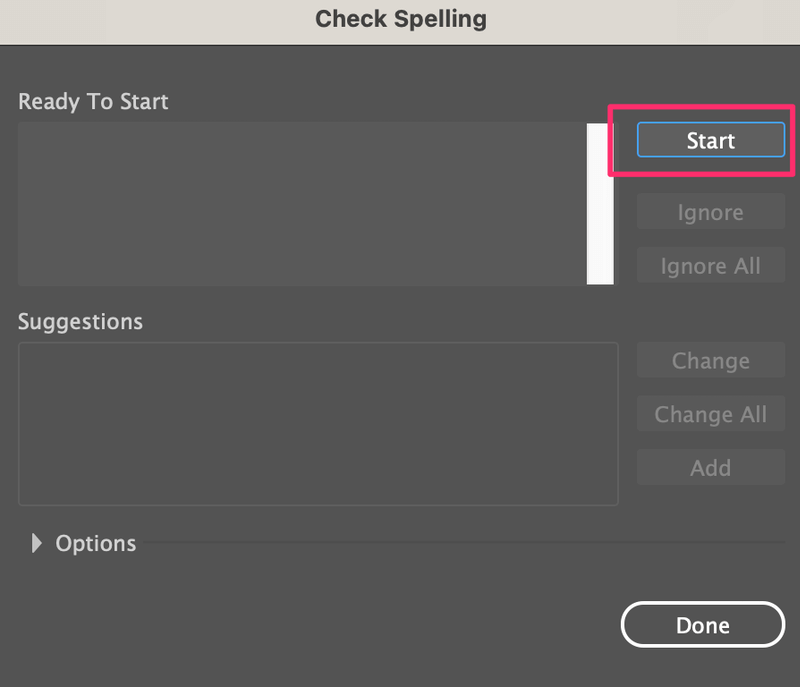
قدم 3: تجويز ڪيل اختيارن مان صحيح اسپيلنگ چونڊيو، ڪلڪ ڪريو تبديل ڪريو ۽ ڪلڪ ڪريو ڊون .

هتي وڃو!

هتي صرف هڪ لفظ آهي، تنهنڪري اهو صرف هڪ ڏيکاري ٿو. جيڪڏهن توهان وٽ هڪ کان وڌيڪ لفظ آهن، اهو انهن تي هڪ هڪ طرف هليو ويندو.
اڄ برانڊنگ، اشتهار وغيره لاءِ ڪيترائي لفظ ٺهيل آهن. جيڪڏهن توهان لفظ کي درست ڪرڻ نٿا چاهيو ته توهان ڪلڪ ڪري سگهو ٿا نظرانداز ڪريو ، يا جيڪڏهن اهو لفظ آهي ته توهان گهڻو ڪري استعمال ڪري رهيا آهيو، توهان ڪلڪ ڪري سگهو ٿا شامل ڪريو ته جيئن اهو ايندڙ وقت غلطي طور ظاهر نه ٿئي.
مثال طور، TGIF (خدا جو شڪر آهي ته جمعو آهي) هڪ سپر مشهور لفظ آهي، جڏهن ته، حقيقي ناهيلفظ. تنهن ڪري جيڪڏهن توهان ان کي Illustrator ۾ ٽائيپ ڪريو ٿا، اهو هڪ غلطي طور ڏيکارڻ وارو آهي.

بهرحال، توھان ان کي ڊڪشنري ۾ شامل ڪري سگھو ٿا Illustrator ۾ شامل ڪريو تي ڪلڪ ڪري تبديلي جي بدران.

ڪلڪ ڪريو Done ۽ اهو هاڻي غلط اسپيل ٿيل لفظ طور نه ڏيکاريندو.

هڪ ٻيو سٺو مثال مينيو ڊيزائن هوندو، جڏهن ڪجهه ڀاڄين جا نالا مختلف ٻولي ۾ هجن ۽ توهان ان کي انهي طريقي سان رکڻ چاهيو ٿا، ته توهان اسپيل چيڪ کي نظرانداز ڪري سگهو ٿا پر پوءِ توهان شايد اهو به چاهيو چيڪ ڪريو ته ڇا اهو صحيح طور تي پنهنجي ٻولي ۾ لکيل آهي.
مختلف ٻولي جي اسپيل چيڪ ڪريو
اسپيل چيڪ صرف توهان جي Illustrator جي ڊفالٽ ٻولي مطابق ڪم ڪري ٿو، تنهنڪري جڏهن توهان ڪنهن ٻئي ٻولي ۾ ٽائيپ ڪريو ٿا، تڏهن به جڏهن اهي ان ٻولي ۾ صحيح اسپيل هجن، اهو Illustrator ۾ هڪ غلطي طور ڏيکاريندو.
مثال طور، مون ٽائيپ ڪيو ”اوئي، ٽوڊو بيم؟ پرتگالي ۾ ۽ توهان ڏسي سگهو ٿا ته منهنجو Illustrator مون کي ٻڌائي رهيو آهي ته اهي صحيح نه آهن.

ڪڏهن ڪڏهن توهان شايد اهي لفظ شامل ڪرڻ چاهيو ٿا جيڪي توهان جي Illustrator ۾ ڊفالٽ ٻولي ۾ نه آهن ۽ توهان شايد اهو جانچڻ چاهيندا ته ڇا اهي انهن جي اصلي ٻولي ۾ صحيح آهن.
هتي آهي توهان اهو ڪيئن ڪري سگهو ٿا.
قدم 1: اوور هيڊ مينيو ڏانھن وڃو Illustrator > Preferences > Hyphenation . جيڪڏهن توهان Illustrator ونڊوز ورزن استعمال ڪري رهيا آهيو، وڃو Edit > Preferences > Hyphenation .
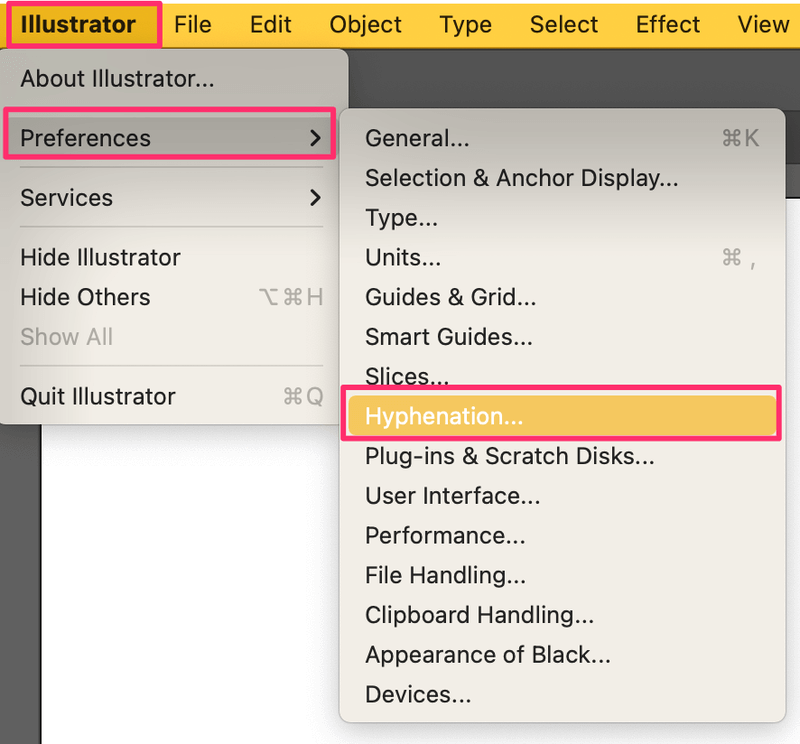
قدم2: Default Language کي ان ٻولي ۾ تبديل ڪريو جنھن کي توھان اسپيل ڪرڻ چاھيو ٿا چيڪ ڪريو ۽ ڪلڪ ڪريو OK .

جيڪڏهن توهان ٻيهر ٽائيپ ڪريو ٿا، ته Illustrator توهان جي چونڊيل نئين ٻولي جي اسپيلنگ معلوم ڪندو.
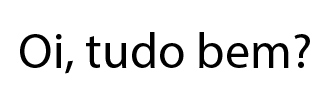
جڏھن توھان ان کي اصل ٻوليءَ ۾ واپس تبديل ڪرڻ چاھيو ٿا، بس ساڳيءَ ڏانھن واپس وڃو Hyphenation ونڊو کي ڊفالٽ ٻولي تبديل ڪرڻ لاءِ.
Final Thoughts
مان ذاتي طور تي آٽو اسپيل چيڪ ٽول کي ترجيح ڏيان ٿو ڇاڪاڻ ته اهو صرف وڌيڪ آسان آهي ۽ توهان کي هڪ هڪ لفظ چونڊڻ لاءِ اڳتي وڃڻ جي ضرورت ناهي. بهرحال، چيڪ اسپيلنگ ٽول توهان کي اجازت ڏئي ٿو توهان جي ”ڊڪشنري“ ۾ نوان لفظ شامل ڪرڻ جي ته جيئن اهو توهان کي هر ڀيري ان کي استعمال ڪرڻ وقت ان کي تبديل ڪرڻ جي ياد نه ڏياري.
آئون آٽو اسپيل چيڪ کي فعال ڪرڻ جي صلاح ڏيندس جيڪڏهن توهان پنهنجي ڪم جي فلو ۾ متن جي تمام گهڻي مقدار کي سنڀاليندا آهيو، ۽ جڏهن اهو اچي ٿو نون لفظن جي، توهان استعمال ڪري سگهو ٿا چيڪ اسپيلنگ کي عام لفظ طور شامل ڪرڻ لاءِ.

